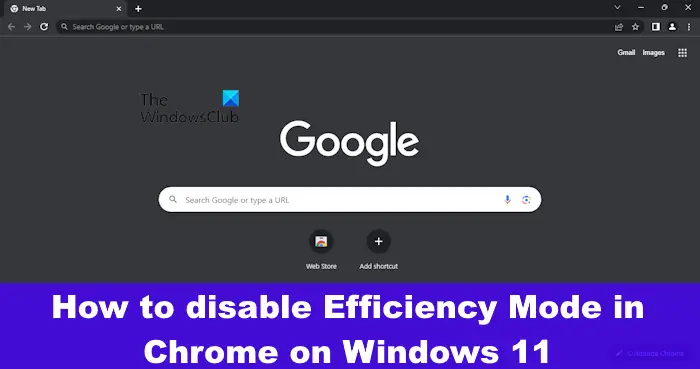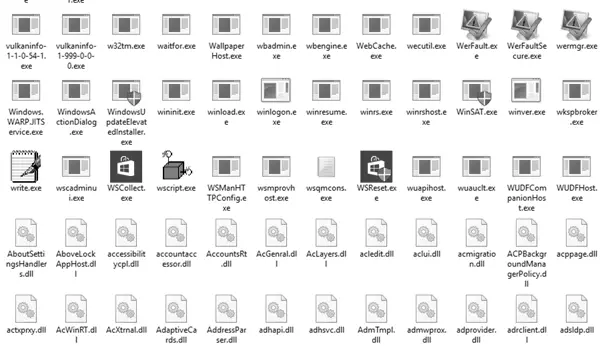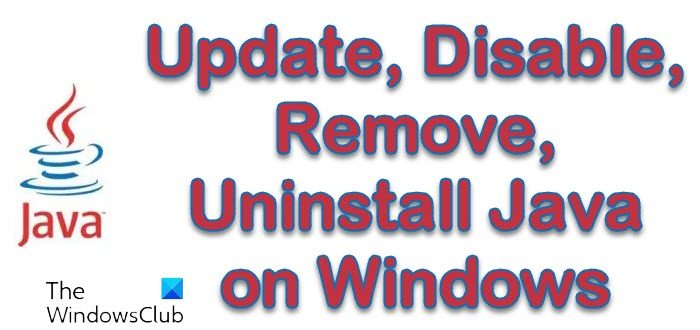システム上にデータを保存するのに役立つほとんどのアプリケーションと同様に、OneNoteまた、キャッシュを使用してデータを一時的に保存します。ただし、OneNote の場合、キャッシュ フォルダーが処理されないと非常に巨大になる可能性があるという問題があります。 OneNote のキャッシュとバックアップがシステムの領域の 25 GB を消費していたという報告があり、そのような状況が持続可能ではないことは明らかです。
OneNote キャッシュが破損したり、サイズが大きくなったりした場合は、手動で削除しなければならない場合があります。この投稿では、OneNote キャッシュの場所を示し、OneNote キャッシュを削除して再構築する方法を説明します。これはいくつかの修正に役立ちますOneNote の問題と問題点。
OneNote キャッシュ フォルダーの必要性は何ですか?
これは、他のキャッシュ フォルダーの必要性と同様です。キャッシュ フォルダーには情報が縮小された形式で保存され、Web へのアクセス中に特定の命令をより迅速に実行できるようになります。
実際に必要かどうかについてコメントするのは難しいですが、システム上で非常に大きなスペースを占有している場合は、削除することを検討します。さらに、長期間使用するとキャッシュ フォルダーが破損する可能性があり、OneNote のスムーズな操作に問題が発生する可能性があります。
巨大な OneNote キャッシュ フォルダーや破損した OneNote キャッシュ フォルダーに関する既知の問題は次のとおりです。
- エラーメッセージと問題。アプリケーションの起動が困難で、場合によってはまったく起動できないこともあります。
- 進行中の作業を回復できません。
- システムが占有する巨大なスペース。
破損したキャッシュ フォルダーを削除すると、OneNote は新しいキャッシュ フォルダーの再構築を開始します。
関連している:削除された OneNote ノートを復元する方法?
OneNote キャッシュをクリアする方法
始める前に、OneNote ローカル キャッシュ ファイルが存在するのには理由があることを知っておく必要があります。オフライン編集を保存します。キャッシュをクリアすると、同期されていない変更はすべて永久に失われます。また、ユーザーはこれらのノートブックを再度開き、最初から同期する必要があると @OneNoteC は述べています。
キャッシュの既定のパスは、[OneNote] > [ファイル] > [オプション] > [保存とバックアップ] で確認できます。次のとおりです。
C:\Users\<user>\AppData\Local\Microsoft\OneNote\16.0\cache
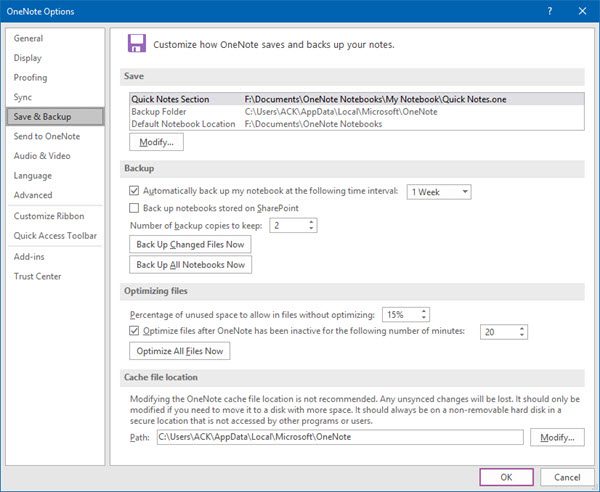
ただし、必要に応じて、[変更] をクリックしてパスを変更できます。
ここで OneNote のバックアップとキャッシュのサイズを変更することもできます。
OneNote キャッシュ フォルダーを削除するには、OneNote アプリケーションを閉じて、次のファイルの場所を開きます。
C:\Users\<user>\AppData\Local\Microsoft\OneNote\16.0
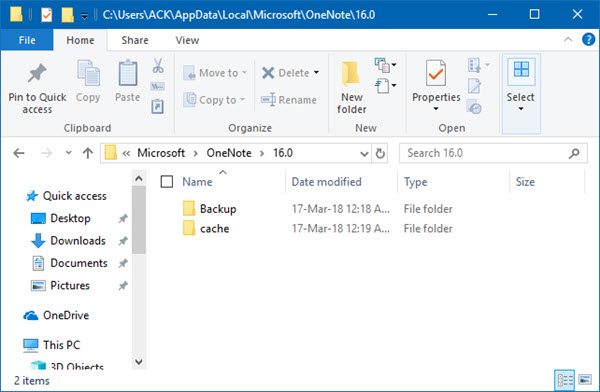
という名前のフォルダーが表示されますキャッシュ。右クリックして削除します。
バックアップ フォルダーが大きすぎて、必要ないと思われる場合は、削除することもできます。
この小さなヒントが、ディスク領域を再利用したり、OneNote の問題を解決したりするのに役立つことを願っています。
次に読む:Outlookのキャッシュファイルを削除する方法。